Helyezze vissza az összes adatot iOS-eszközeiről, az iTunes és az iCloud biztonsági másolatáról.
A szöveges üzenetek iMessagesre váltása iPhone/iPad készüléken
Ha iPhone-on vagy iPaden SMS-ről iMessage-re váltunk, sok kényelemérzetet adhat a mindennapi életében, különösen akkor, ha SIM-kártya támogatása nélkül szeretne üzeneteket küldeni Apple-eszközökön. Bár úgy tűnik, hogy ez az átalakítás nem egyszerű lehetőség, ebben az útmutatóban megismerheti ennek legegyszerűbb módját néhány egyszerű módszerrel. Kezdje el az olvasást, és tanulja meg, hogyan változtathatja át a szöveges üzeneteket iMessagesre iPhone/iPad eszközön!
Útmutató lista
Mi a különbség a szöveges üzenetek és az iMessages között? Előkészületek a szöveges üzenetek iMessagesre váltása előtt A szöveges üzenetek iMessagesre váltása iPhone/iPad készüléken [Bónusz] Hogyan készíts biztonsági másolatot a szöveges üzenetekről és az iMessage-rőlMi a különbség a szöveges üzenetek és az iMessages között?
A szöveges üzenetek iMessages-re konvertálása iPhone-on vagy iPaden jelentősen javíthatja a szöveges üzenetküldési élményt. Tehát mi az oka a tapasztalatok javulásának? Nagyon fontos megérteni ezeket a különbségeket a váltás előtt, mivel ez hatással lehet az adathasználatra és az általános üzenetkezelési élményre. Ezért először megértheti a szöveges üzenetek és az iMessages közötti fő különbségeket a szöveges üzenetek küldésére és fogadására.

Általánosságban elmondható, hogy a szöveges üzenetek egy szélesebb körben használt módszer az információk küldésére és fogadására szerte a világon. Nem korlátozódik a mobiltelefon-modellekre. Legyen szó Android- vagy Apple-eszközről vagy más operációs rendszerről, könnyedén kommunikál a rokonokkal, barátokkal. A szöveges üzeneteket (SMS/MMS) a szolgáltató hálózatán keresztül küldjük, és a csomagtól függően költségek merülhetnek fel. Bár viszonylag sokoldalúak és kényelmesek, funkcionalitásuk korlátozott, csak az alapvető szöveges és multimédiás üzenetküldést támogatják.
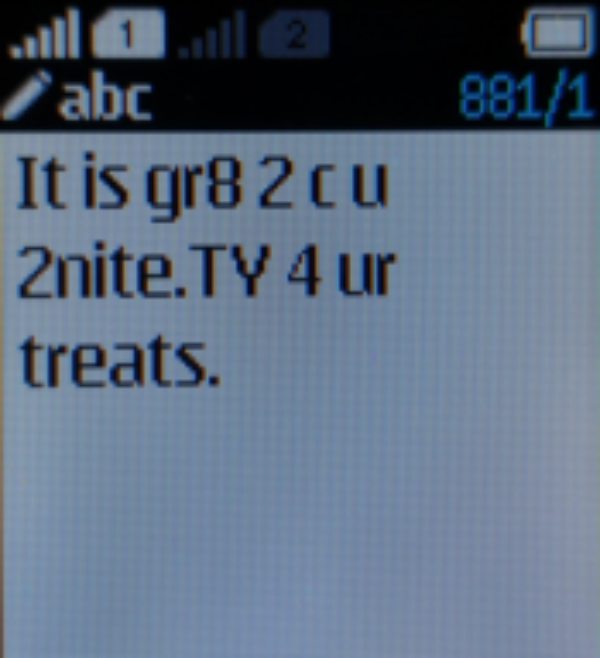
Az iMessage viszont kifejezetten az Apple készülékekhez készült, és az interneten keresztül Wi-Fi-n vagy mobil adatátvitelen keresztül küldik, ami azt jelenti, hogy akkor is működik, ha nincs SIM-kártya behelyezve. Az iMessage gazdagabb funkciókat kínál, beleértve a nagy felbontású fényképek, videók, dokumentumok és még szórakoztató effektusok, például Tapback és Élő matricák küldését is. Támogatják az olvasási visszaigazolásokat és a gépelési jelzőket is, hogy interaktívabbá és vonzóbbá tegyék a beszélgetéseket. Ezenkívül, ha szinkronizálva van az iClouddal, Az iMessages letölthető az iCloudból.
Előkészületek a szöveges üzenetek iMessagesre váltása előtt
Annak érdekében, hogy a szöveges üzeneteket zökkenőmentesen iMessagesre válthassa, és az iMessage funkcióit megfelelően használhassa, előzetesen elő kell készítenie. Bár nem tűnnek nagy ügynek, ha ezek az előkészületek hiányoznak, akkor rájöhetsz Az iMessage nem megfelelően kézbesítve iPhone/iPad készülékén. Ezért ellenőrizheti az alább felsorolt előkészületeket, hogy megbizonyosodjon arról, hogy befejeződtek-e:
Internet kapcsolat: Ellenőrizze, hogy eszköze hozzáfér-e a Wi-Fi-hez vagy a mobiladatokhoz.
Apple ID: Győződjön meg arról, hogy az Apple ID azonosítójával jelentkezett be az iCloudba.
Kapcsolati kompatibilitás: A címzettnek olyan Apple-eszközt is kell használnia, amelyen engedélyezett az iMessage, hogy a váltás érvénybe lépjen.
A szöveges üzenetek iMessagesre váltása iPhone/iPad készüléken
Ha nem tudja, hogyan változtasson szöveges üzeneteket iMessagesre iPhone vagy iPad készüléken, kövesse az ebben a szakaszban található utasításokat a gyors váltáshoz. Továbbá, ami azt illeti, hogyan állapítható meg, hogy egy kapcsolat az iMessage szolgáltatást használja-e, az üzenetbuborék kékre vált (ami azt jelzi, hogy iMessage-ről van szó). Ha zölden marad, az azt jelenti, hogy még mindig szöveges üzenet. Ha az üzenetbuborék nem válik kék színűvé, ellenőrizze, hogy mindkét eszköz csatlakozik-e az internethez, és próbálja meg újraindítani az iMessage szolgáltatást.
• PS: Ha két SIM-kártya van behelyezve egy eszközbe, csak az egyiket választhatja ki az iMessage funkció engedélyezéséhez.
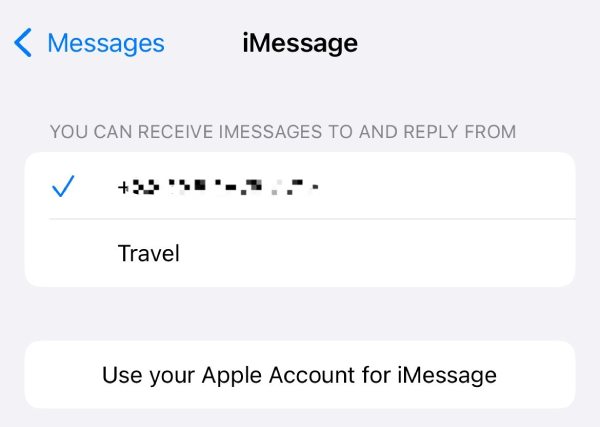
1. lépésNyissa meg a „Beállítások” elemet, és görgessen lefelé az „Alkalmazások” gomb megkereséséhez és koppintásához.
2. lépésAz alkalmazások között keresse meg az „Üzenetek” gombot, és koppintson rá.
3. lépésEllenőrizze, hogy az „iMessage” gomb zöld-e, ha nem, érintse meg az iMessage megnyitásához a szöveges üzenetek módosításához.
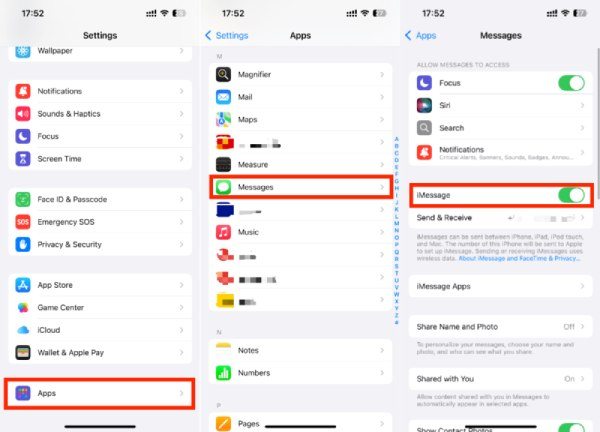
[Bónusz] Hogyan készíts biztonsági másolatot a szöveges üzenetekről és az iMessage-ről
Legyen szó szöveges üzenetekről vagy iMessage-ekről, hosszú felhalmozási időszak után fokozatosan növekedni fognak, és elfoglalják a telefonhelyet. Ilyenkor nem biztos, hogy könnyű megtalálni egy bizonyos üzenetet, és ami a legfontosabb, néhány gondatlan törlés miatt elveszhet néhány fontos információ. Ezért nagyon fontos, hogy gyakran készítsen biztonsági másolatot szöveges üzeneteiről és iMessage-eiről.
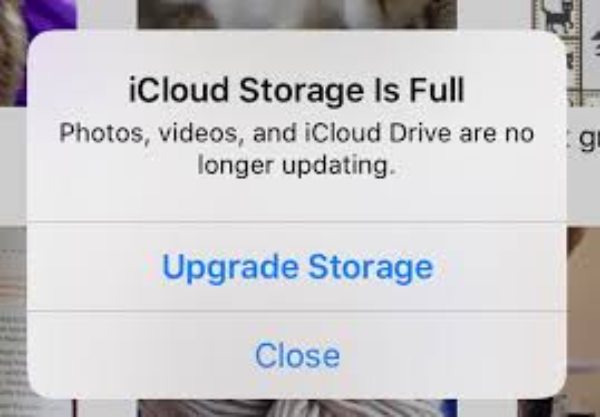
Bár az Apple az iCloudot biztosítja a rendszerrel, gyakran könnyen feltölthetők, és csak a frissítésért fizetett fizetéssel bővíthetők. Néhány más eszköz általában nem segít az üzenet tartalmának szűrésében és megtekintésében. Ezért, 4Easysoft iOS Data Backup and Restore lehet a legmegfelelőbb eszköz a szöveges üzenetek és az iMessages biztonsági mentésére. A folyamat során nem csak megtekintheti az iPhone üzeneteket a számítógépén, hanem bizonyos feltételek szerint is szűrheti a szükséges információkat.

Teljesen és gyorsan állítsa helyre az iMessages-t iPhone-ról/iPad-ről.
A konkrét üzenetek kiválasztásához tekintse meg az iMessages alkalmazást a számítógépén.
Készítsen biztonsági másolatot a szöveges üzenetekről és az iMessages üzenetekről iPhone-ján/iPhone-ján.
Tekintse meg a szöveges üzenetek és az iMessages részletes információit.
100% Biztonságos
100% Biztonságos
Következtetés
A szöveges üzenetekről az iMessagesre váltva iPhone/iPad készülékén javíthatja az üzenetkezelési élményt, növelve a kommunikáció sebességét. Az ebben a bejegyzésben ismertetett lépéseket követve könnyedén aktiválhatja az iMessage szolgáltatást, és élvezheti a zökkenőmentes kommunikációt. Ezenkívül ne felejtsen el rendszeresen biztonsági másolatot készíteni üzeneteiről, hogy ne veszítse el értékes adatait. Ha szüksége van rá, töltse le 4Easysoft iOS Data Backup and Restore most és próbáld ki ingyen!



